Los het probleem op dat de iPad-herstelmodus niet werkt en vastzit in de herstelmodus
Ben je ooit tegengekomen iPad-herstelmodus werkt niet? Misschien kom je soms softwareproblemen tegen die het herstellen of herstellen van het besturingssysteem op je iPad vereisen. Het kan echter zijn dat je iPad vastzit in de herstelmodus en de herstelmodus niet werkt. Dit moet irritant zijn, want je moet de iPad dringend gebruiken. Maak je geen zorgen. Dit artikel leidt je door verschillende oplossingen om de problemen op te lossen.
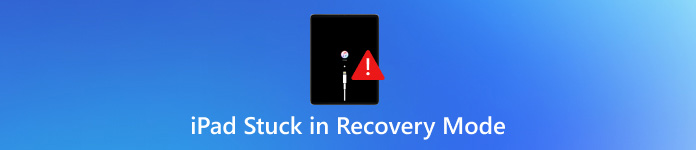
In dit artikel:
Deel 1: Oorzaken van een iPad die vastzit in de herstelmodus en herstelmodus
Waarom zit je iPad vast in de herstelmodus of werkt de iPad-herstelmodus niet? Je kunt eerst precies achterhalen wat de oorzaak is:
Herstelmodus: Een status waarin iTunes of Finder systeemfouten kan diagnosticeren en oplossen door het apparaat bij te werken of te herstellen.
Herstelmodus: Een proces waarbij het besturingssysteem van de iPad volledig opnieuw wordt geïnstalleerd, waarbij alle gegevens en instellingen worden gewist.
Wanneer je iPad vastzit in de herstelmodus en de herstelmodus niet werkt, kan dit verschillende oorzaken hebben, waaronder een mislukte iOS-update, beschadigde firmware of hardwareproblemen. Maar maak je geen zorgen, het zijn officiële functies van Apple, dus er moeten officiële methoden zijn om ze eenvoudig te verhelpen.
Netwerkproblemen
Een onstabiele netwerkverbinding kan ertoe leiden dat de iPadOS-update niet wordt voltooid, wat leidt tot de foutmelding 'iPad kan niet worden hersteld' (4013). Als een update wordt onderbroken, start de iPad mogelijk niet goed op.
Problemen met iTunes of Finder
Als iTunes of Finder te verouderd is, kunnen er verbindingsproblemen en herstelfouten ontstaan, waardoor de iPad in de herstelmodus blijft hangen.
Hardwareproblemen
Ten eerste, als je iPad onvoldoende opslagruimte heeft, kan iTunes of Finder iOS niet updaten voor je iPad, waardoor de iPad vastloopt in de herstelmodus. Defecte kabels, poorten of interne hardwareproblemen kunnen vervolgens leiden tot mislukte herstelbewerkingen.
Deel 2: Hoe u een iPad kunt repareren die vastzit in de herstelmodus en herstelmodus
Nu kunt u bekijken hoe u de problemen met de iPad die vastzit in de herstelmodus en de iPad-herstelmodus die niet werkt, kunt oplossen.
1. Forceer een herstart van uw iPad
Voordat u iets ingewikkelds probeert, kunt u uw iPad geforceerd opnieuw opstarten. Dit kan het probleem met de iPad die vastzit in de herstelmodus direct verhelpen.
Voor iPads met een thuisknop:
Houd beide knoppen ingedrukt Thuis knop en de Stroom Houd de knop tegelijkertijd ingedrukt totdat u het Apple-logo ziet.
Voor iPads zonder thuisknop:
Druk op de Volume omhoog knop. Druk vervolgens op de Volume verminderen knop. Houd ten slotte de Stroom knop totdat het Apple-logo verschijnt.
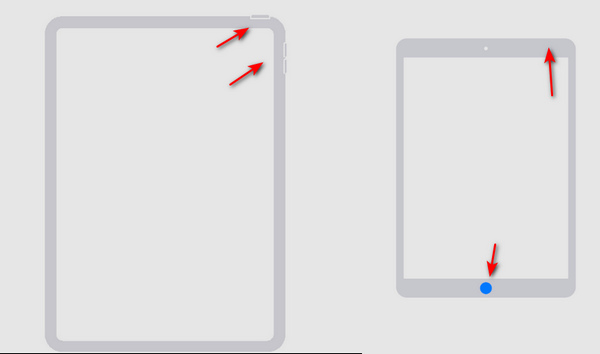
2. iTunes updaten
Als iTunes verouderd is, kan het zijn dat je iPad vastloopt in de herstelmodus. Om dit te verhelpen, kun je iTunes updaten. Start iTunes en klik vervolgens op de knop Hulp knop. Klik vervolgens op Controleer op updates om je iTunes bij te werken. Daarna kun je enkele softwareproblemen van iTunes oplossen, zodat je het probleem met de iPad die vastzit in de herstelmodus kunt oplossen. ontgrendel je iPhone of iPad met iTunes.
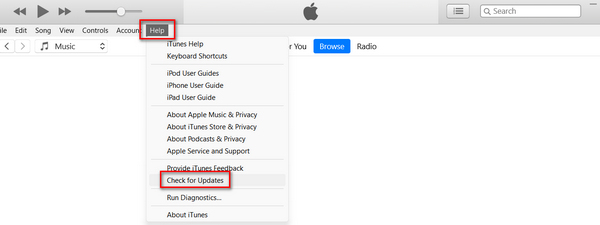
3. DFU-modus
Als je iPad vastzit in de herstelmodus, kun je je iPhone in de DFU-modus zetten om dit probleem op te lossen. In de DFU-modus kun je je iPad eenvoudig verder herstellen.
Voor een iPad met een thuisknop:
Sluit je iPad aan op een computer met een USB-kabel. Houd de aan/uit-knop 3 seconden ingedrukt.
Houd beide ingedrukt Thuis knop en de Stroom knop. Na 8 seconden moet u de Stroom knop ingedrukt terwijl u de Thuis knop. Als het Apple-logo verschijnt, betekent dit dat de Stroom De knop werd te lang ingedrukt gehouden.
Er verschijnt niets op het scherm wanneer uw iPad in de DFU-modus staat. In plaats daarvan waarschuwt iTunes u dat uw iPad in de herstelmodus is gedetecteerd, en kunt u uw iPad herstellen om dit probleem op te lossen.
Voor een iPad zonder thuisknop:
Sluit je iPad met een USB-kabel aan op een computer. Houd beide Stroom knop en de Volume verminderen knop.
Laat na 8 seconden de Stroom knop ingedrukt terwijl u de Volume verminderen knop. Als het Apple-logo verschijnt, betekent dit dat u de Stroom De knop is te lang ingedrukt. Probeer de bewerking opnieuw om het probleem met de iPad die vastzit in de herstelmodus op te lossen.
Bonus: Herstel verloren gegevens vanuit de herstelmodus
Zelfs als je de iPad in de herstelmodus kunt repareren, wordt je iPad nog steeds gewist. Hoe kun je alle verloren gegevens op je iPad terughalen, vooral als je geen iCloud- of iTunes-back-ups hebt? Je mag dit niet missen. imyPass iPhone-gegevensherstelDit is de beste methode om problemen met gegevensverlies op iOS-apparaten op te lossen. Je kunt verloren bestanden direct op de iPad herstellen, zelfs als ze permanent zijn verwijderd.

4.000.000+ downloads
Scan uw iPad om verschillende bestandstypen op te halen.
Markeer de verloren bestanden rood, zodat u ze snel kunt selecteren.
Bekijk een voorbeeld van de verloren bestanden voordat u ze herstelt.
Kies de gewenste bestanden om gegevens herstellen van iPhone of iPad.
Conclusie
In dit artikel staat hoe u dit kunt oplossen iPad blijft hangen in herstelmodus Op 3 manieren. Je kunt je iPad direct geforceerd herstellen om de herstelmodus te omzeilen. Je kunt iTunes ook updaten om alle problemen met iTunes op te lossen. Houd er ook rekening mee dat de herstelmodus je iPad wist, dus hoe kun je verloren gegevens herstellen? imyPass iPhone-gegevensherstel is dé oplossing om alle soorten verloren bestanden op iOS-apparaten te herstellen! Met slechts een USB-kabel en een paar klikken kunt u zelfs permanent verwijderde gegevens herstellen.
Hete oplossingen
-
Gegevens herstellen
- WhatsApp View Once-foto herstellen
- Herstel verwijderde TikTok-video's op mobiel
- Herstel verwijderde Facebook-foto
- Herstel Viber-berichten, foto's, enz.
- Herstel verwijderde Snapchat-foto's
- 5 beste apps voor contactherstel
- Herstel verwijderde Discord-berichten
- AppGeeker iOS-gegevensherstelbeoordeling
- Gegevens herstellen uit de DFU-modus
- Kan iPhone-back-up niet herstellen
-
Ontgrendel iOS
-
iOS-tips
-
Wachtwoordtips
iPhone-gegevensherstel
Herstel verwijderde of verloren iPhone-gegevens
Gratis download Gratis download
